Win10去除快捷方式箭头,简单几步轻松搞定!
时间:2025-06-13 20:33:07 416浏览 收藏
**Win10桌面太乱?轻松去除快捷方式箭头,让桌面焕然一新!** 还在为Win10桌面快捷方式上的小箭头烦恼吗?它们虽然不影响使用,却让桌面显得凌乱。本文教你无需借助第三方工具,通过修改注册表,简单几步即可永久去除Win10快捷方式箭头。只需打开运行窗口,输入“regedit”进入注册表编辑器,分别定位到“HKEY_CLASSES_ROOT\lnkfile”和“HKEY_CLASSES_ROOT\piffile”,删除“IsShortcut”字符串值项,重启电脑,即可告别小箭头,拥有一个清爽整洁的桌面。快来学习,让你的Win10桌面更加美观!
在日常使用电脑时,我们经常会发现安装软件后生成的桌面快捷方式上会出现一个小箭头,这虽然不会影响功能,但会让桌面显得杂乱无章。其实,Windows 系统自带的方法就可以轻松去掉这些小箭头,而无需依赖第三方工具。接下来就为大家详细介绍如何在 Win10 中移除快捷方式的小箭头。
操作步骤如下:
- 首先,按下键盘上的“Win + R”组合键,快速打开运行窗口。然后在运行窗口内输入“regedit”,点击“确定”按钮,这样就能进入“注册表编辑器”。
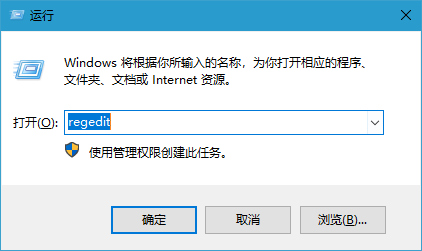
- 进入注册表编辑器后,按照路径“计算机\HKEY_CLASSES_ROOT\lnkfile”逐步展开,或者直接将这段路径复制粘贴到地址栏进行定位。
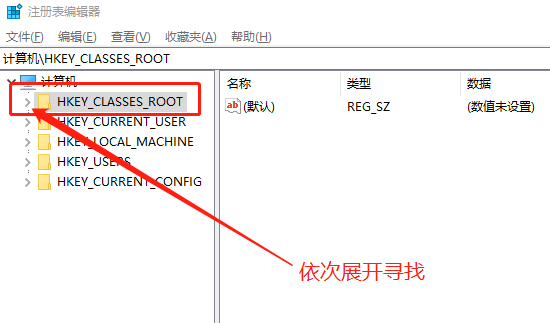
- 找到“lnkfile”后,右键点击“IsShortcut”字符串值项并选择删除。
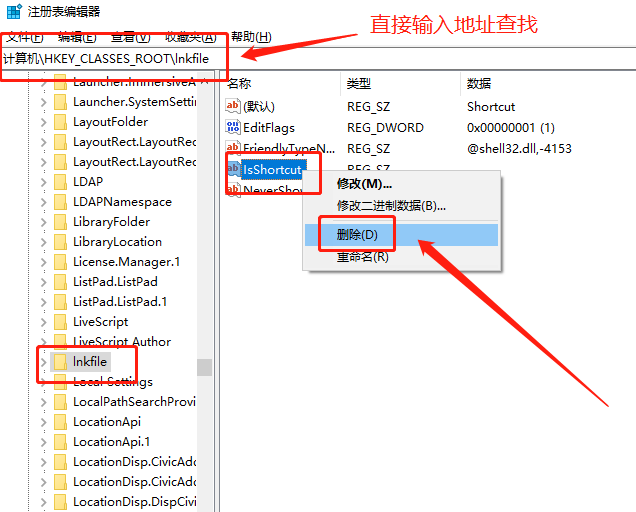
- 接下来,同样按照路径“HKEY_CLASSES_ROOT\piffile”展开,或者通过复制路径定位到该位置,然后找到“IsShortcut”字符串值项,并将其删除。
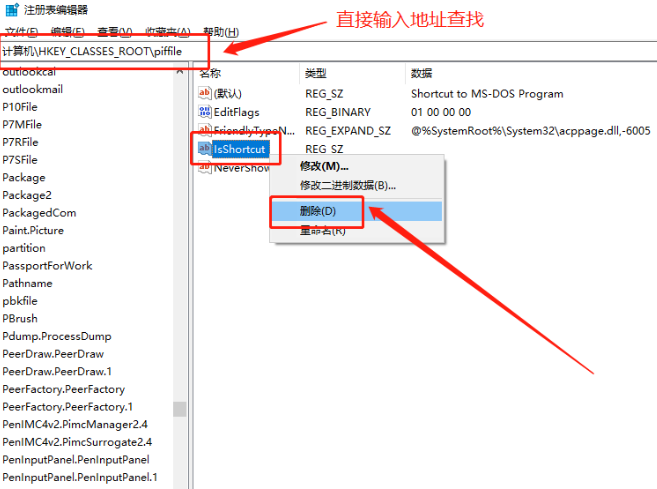
- 完成上述操作后,重启计算机,此时你会发现桌面上的快捷方式小箭头已经消失了。
通过以上步骤,您就可以成功去除 Windows 快捷方式上的小箭头,让您的桌面更加整洁美观。
今天关于《Win10去除快捷方式箭头,简单几步轻松搞定!》的内容就介绍到这里了,是不是学起来一目了然!想要了解更多关于的内容请关注golang学习网公众号!
相关阅读
更多>
-
501 收藏
-
501 收藏
-
501 收藏
-
501 收藏
-
501 收藏
最新阅读
更多>
-
426 收藏
-
364 收藏
-
371 收藏
-
281 收藏
-
147 收藏
-
353 收藏
-
382 收藏
-
172 收藏
-
245 收藏
-
186 收藏
-
201 收藏
-
448 收藏
课程推荐
更多>
-

- 前端进阶之JavaScript设计模式
- 设计模式是开发人员在软件开发过程中面临一般问题时的解决方案,代表了最佳的实践。本课程的主打内容包括JS常见设计模式以及具体应用场景,打造一站式知识长龙服务,适合有JS基础的同学学习。
- 立即学习 543次学习
-

- GO语言核心编程课程
- 本课程采用真实案例,全面具体可落地,从理论到实践,一步一步将GO核心编程技术、编程思想、底层实现融会贯通,使学习者贴近时代脉搏,做IT互联网时代的弄潮儿。
- 立即学习 516次学习
-

- 简单聊聊mysql8与网络通信
- 如有问题加微信:Le-studyg;在课程中,我们将首先介绍MySQL8的新特性,包括性能优化、安全增强、新数据类型等,帮助学生快速熟悉MySQL8的最新功能。接着,我们将深入解析MySQL的网络通信机制,包括协议、连接管理、数据传输等,让
- 立即学习 500次学习
-

- JavaScript正则表达式基础与实战
- 在任何一门编程语言中,正则表达式,都是一项重要的知识,它提供了高效的字符串匹配与捕获机制,可以极大的简化程序设计。
- 立即学习 487次学习
-

- 从零制作响应式网站—Grid布局
- 本系列教程将展示从零制作一个假想的网络科技公司官网,分为导航,轮播,关于我们,成功案例,服务流程,团队介绍,数据部分,公司动态,底部信息等内容区块。网站整体采用CSSGrid布局,支持响应式,有流畅过渡和展现动画。
- 立即学习 485次学习
